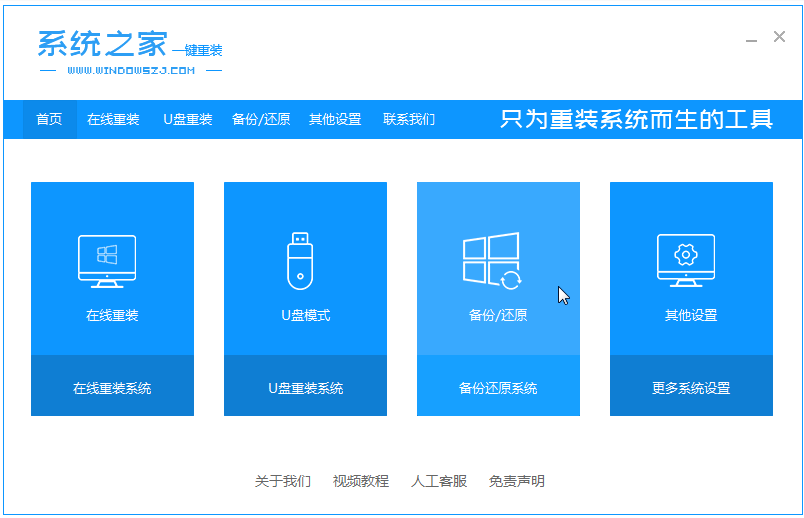
win10系统是现在主流的操作系统,功能比较强大,而且稳定性和兼容性也越来越好,因此不少网友选择去下载win10系统镜像文件安装使用。不过有些网友不知道该如何安装win10系统,下面小编就教下大家win10系统镜像文件下载安装教程。
具体步骤如下:
1、先自动去下载win10iso系统镜像文件,这里小编推荐大家可以去“小白系统官网”下载。然后把win10系统镜像文件解压到非系统盘,下载安装系统之家一键重装系统软件并打开,单击[备份和还原]。安装之前注意备份好系统盘上面重要的数据。
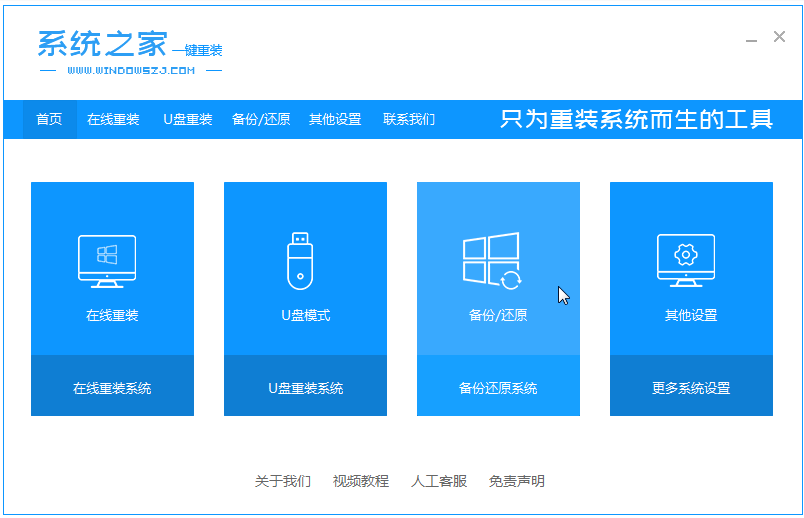
2、选择“ghost备份和还原”,软件将自动检测下载的win10,选择后单击[还原]按钮。
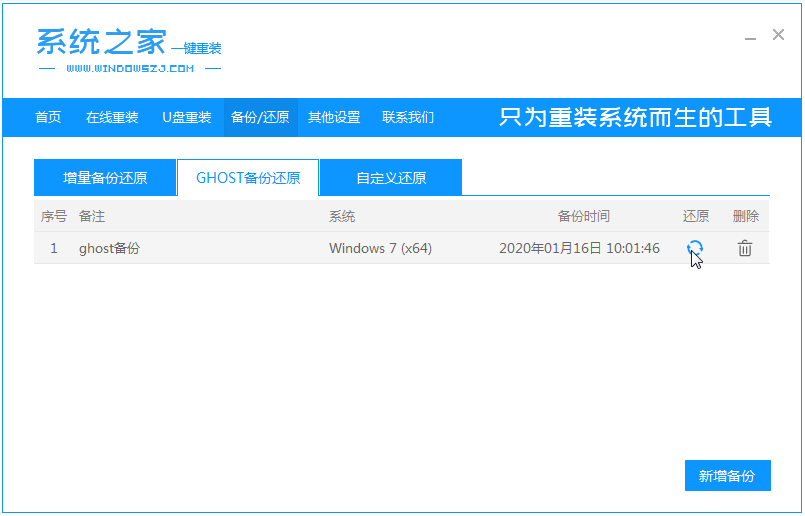
3、当出现这个界面的时候,单击[确定]。
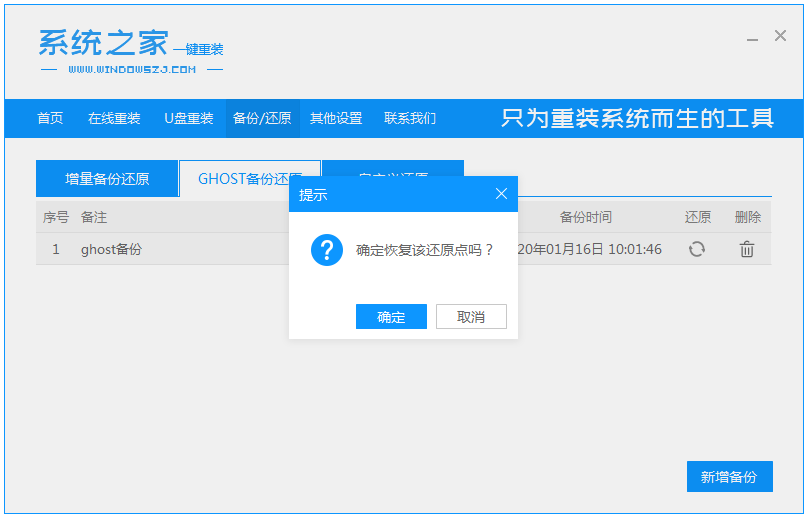
4、等待软件自动下载PE映像。
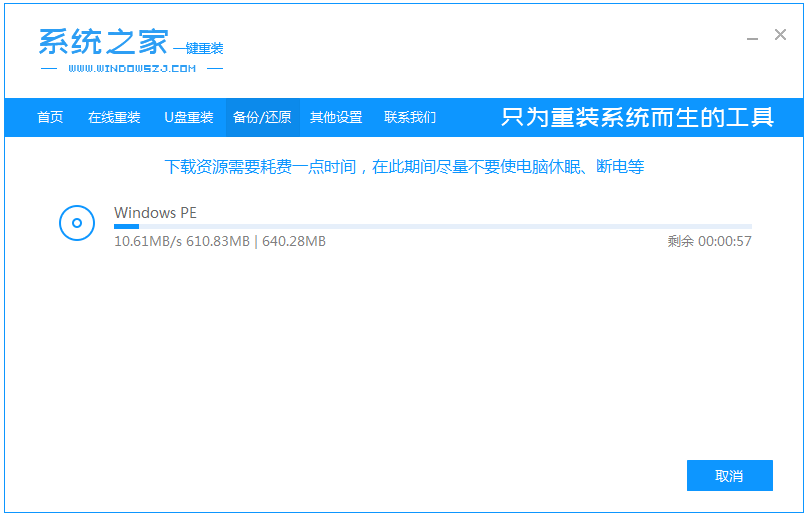
5、部署完成后,重新启动电脑。
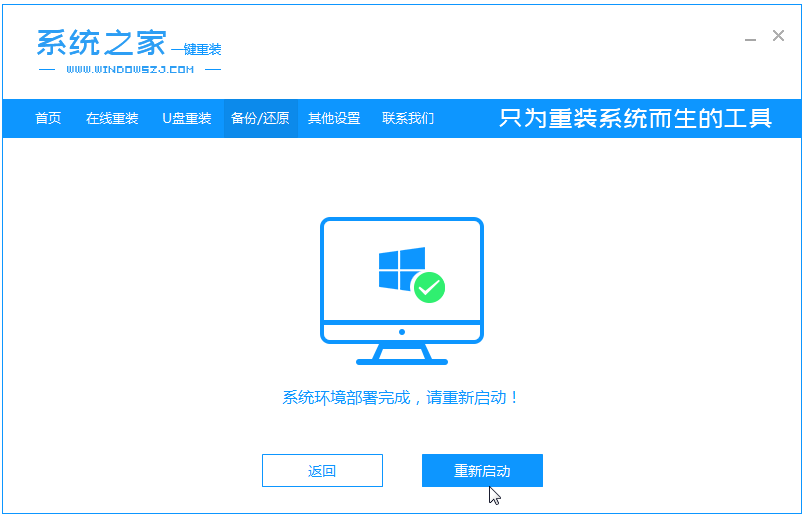
6、进入pe后,软件开始安装win10系统,并在安装成功后自动重新启动计算机,直到进入到新系统桌面即表示安装完成。
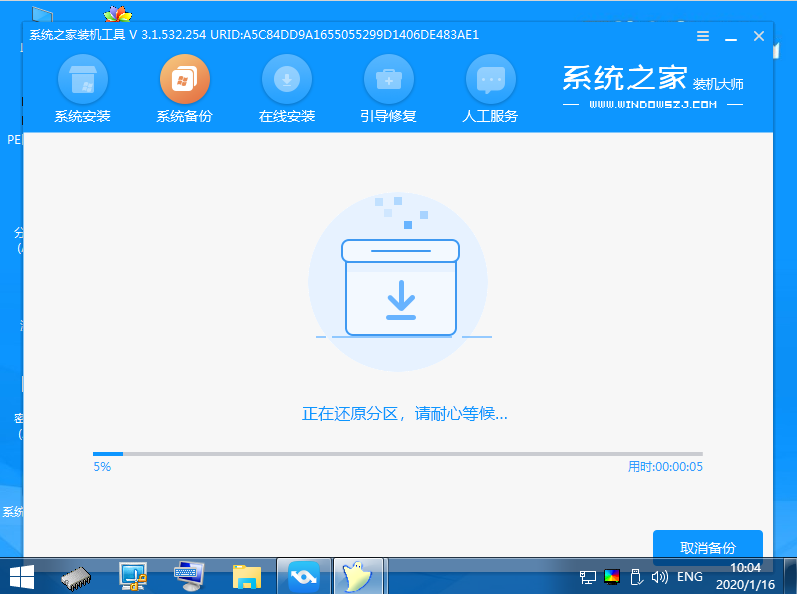
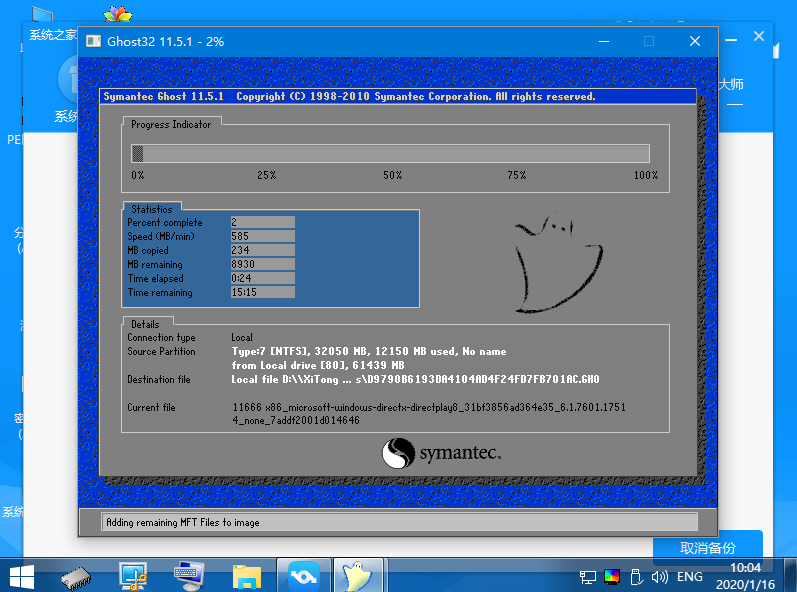
以上便是win10系统镜像文件下载安装教程,有需要的小伙伴都可以参照教程进行操作。






 粤公网安备 44130202001059号
粤公网安备 44130202001059号